卸载应用显示windows找不到文件 电脑卸载软件找不到文件解决方法
卸载应用显示windows找不到文件,在使用电脑的过程中,我们经常会遇到卸载软件时出现Windows找不到文件的问题,这一问题可能会导致我们无法正常卸载应用程序,给我们的电脑带来一些麻烦。幸运的是我们可以采取一些简单的解决方法来解决这个问题。在本文中我们将探讨一些有效的解决方案,帮助我们顺利卸载应用程序,并确保电脑的正常运行。
操作方法:
1.删除注册表中的软件注册信息
注册表路径:HKEY_CURRENT_USER\software,开始 - 运行(输入regedit)- 确定或回车,打开注册表编辑器。
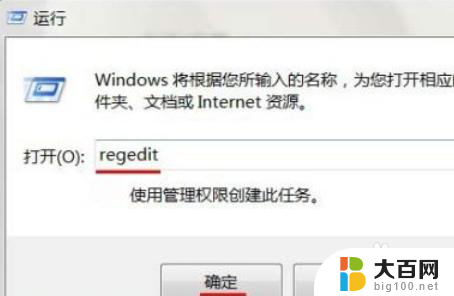
2.
点击展开
在打开的注册表编辑器中找到:HKEY_CURRENT_USER,点HKEY_CURRENT_USER前面的小三角展开。
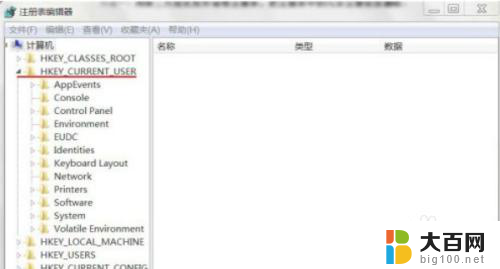
3.信息删除
在HKEY_CURRENT_USER展开项中找到:software,点击software前面的小三角展开;在software展开项中的注册信息就是在操作中所安装软件的注册信息,在这里逐个查看。找到卸载了的软件注册信息,把这个信息删除,开机就不会出现Windows找不到指定文件的提示了。
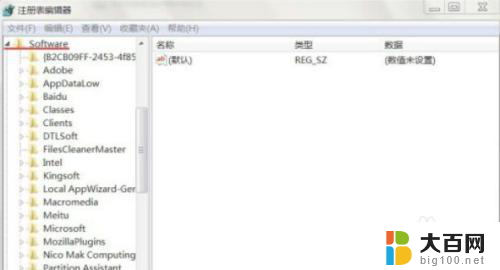
4.
点击:编辑 - 查找
在打开的注册表编辑器中,点击:编辑 - 查找。
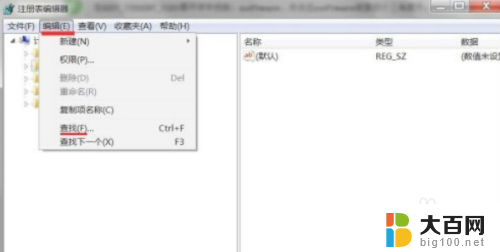
5.查找窗口输入软件名称
在弹出的:查找窗口输入查找的软件名称,如:查找迅雷的注册表信息。在查找目标(N)栏输入:迅雷,点击:查找下一个,显示正在搜索注册表---的提示;
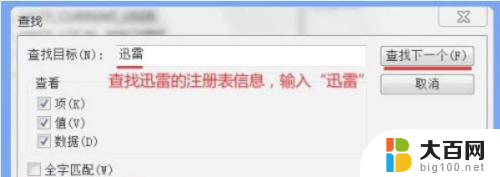
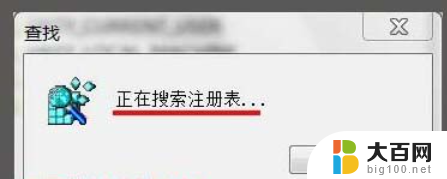
6.迅雷注册信息全部删除
在注册表左边窗口出现的信息,迅雷软件安装的注册信息。如果开机是因为卸载了迅雷而出现:Windows找不到指定文件的提示,把窗口左边的迅雷注册信息全部删除,重启计算机,看是否还出现Windows找不到指定文件的提示。
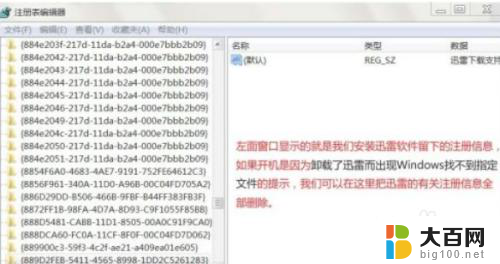
以上就是卸载应用后出现windows找不到文件的全部内容,如果您不了解,请按照以上步骤操作,我们希望这些步骤可以帮到您。
卸载应用显示windows找不到文件 电脑卸载软件找不到文件解决方法相关教程
- 卸载软件的时候显示找不到文件 卸载软件提示找不到文件解决方法
- 电脑卸载应用,但提示找不到文件怎么办 卸载软件时弹出找不到文件提示怎么办
- 应用卸载不了怎么办 手机软件卸载不了怎么解决
- 不能卸载的软件如何卸载 电脑软件卸载失败怎么办
- 卸载的应用在哪里找回 卸载手机上的软件是否可恢复
- 应用卸载找回 找回已删除的软件方法
- 遇到卸载不了的软件怎么办 电脑软件无法删除怎么办
- 应用软件如何卸载 如何彻底卸载电脑上的应用程序
- 电脑没有软件管家怎么卸载软件 如何手动卸载软件
- 手机软件卸载不掉怎么解决 手机上的应用无法卸载怎么解决
- 苹果进windows系统 Mac 双系统如何使用 Option 键切换
- win开机不显示桌面 电脑开机后黑屏无法显示桌面解决方法
- windows nginx自动启动 Windows环境下Nginx开机自启动实现方法
- winds自动更新关闭 笔记本电脑关闭自动更新方法
- 怎样把windows更新关闭 笔记本电脑如何关闭自动更新
- windows怎么把软件删干净 如何在笔记本上彻底删除软件
电脑教程推荐